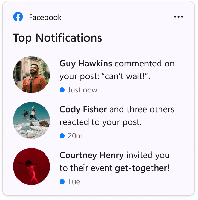Направите пречицу у оперативном систему Виндовс 10 да бисте отворили окно за претрагу налик Виндовс 8
Ако сте упознати са Виндовс 8 и Виндовс 8.1, можда ћете се сетити његовог окна за претрагу који се појавио са десне стране екрана. Такође би могао да тражи датотеке на мрежном дељеном месту ако га пратите овај трик овде, који Цортана не може да пронађе! Ако сте се навикли да претражујете из тог окна и желите да га користите у оперативном систему Виндовс 10, уместо у Цортани, имамо добре вести за вас. Помоћу посебне пречице можете да оживите окно за претрагу.
Ево како изгледа окно за претрагу у оперативном систему Виндовс 10:
Да би то функционисало, потребно је да урадите следеће.
Како да направите пречицу у оперативном систему Виндовс 10 да бисте отворили окно за претрагу налик Виндовс 8
Морате да направите пречицу да бисте покренули апликацију Претрага са радне површине или било ког другог места које желите користећи следеће кораке:
- Кликните десним тастером миша на празан простор радне површине и изаберите Ново -> Пречица из контекстног менија.
- Користите следећу команду у циљу пречице:
%виндир%\систем32\рундлл32.еке -ста {Ц90ФБ8ЦА-3295-4462-А721-2935Е83694БА} - Именујте своју пречицу како желите. Именовање „Претрага“ је вероватно најбољи избор.
- Отворите својства пречице и поставите њену икону на нешто релевантно. Одговарајуће иконе можете пронаћи у следећим датотекама:
%виндир%\систем32\схелл32.длл. %виндир%\систем32\имагерес.длл
Ти си готов. Сада можете да онемогућите икону Цортана на траци задатака и закачите пречицу за претрагу.
Да бисте онемогућили Цортанино поље за претрагу и икону на траци задатака, кликните десним тастером миша на празан простор на траци задатака и изаберите Претрага -> Скривено из контекстног менија, као што је приказано у наставку:
Поставите пречицу на жељену локацију тако што ћете је превући и готови сте. Можете чак и да избришете пречицу на радној површини јер вам више није потребна.
Напомена: Испробао сам овај трик у најновијем прегледу Инсајдера, Виндовс 10 буилд 14291. Тамо више не ради. Али ради у тренутно објављеном стабилном оперативном систему Виндовс 10 РТМ буилд 10240 и Виндовс 10 верзија 1511 буилд 10586.